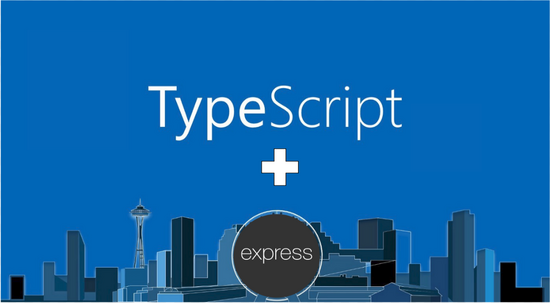
오늘은 TypeScript로 express 환경설정을 해보았다.
TypeScript는 평소에 많이 들었지만 한 번도 사용해본 적이 없었습니다.
그래서 이번 기회를 통해 직접 환경설정을 해보고 TypeScript를 이해해 보려고 합니다.
TypeScript의 기본적인 구성
1. TypeScript 설치
우선 typescript를 global로 설치를 한다. 만약 global로 설치를 원치 않는다면 넘어가도 됩니다.
$ npm install -g typescript2. 프로젝트 생성
$ mkdir ts-express && cd ts-express
$ npm init -y이렇게 프로젝트를 만들고 해당 디렉터리에 package.json을 만들었다면 TypeScript와 express를 위한 모듈을 설치할 차례입니다.
우선 express와 로그를 콘솔로 확인 할 수 있는 morgan을 설치하고 TypeScript를 사용하기 위해 필요한 모듈들을 설치합니다.
$ npm install express morgan
$ npm install -D typescript ts-node @types/express @types/node @types/morgan 3. tsConfig.json 설정
모듈들의 설치가 모두 끝났다면 tsConfig.json를 root 디렉터리에 만들어 설정을 해 줘야합니다.
$ tsc -init
//글로벌로 설치하지 않았다면 아래 방법으로 하면된다.
$ npx tsc -init tsConfig.json파일이 생성되었다면 열어서 설정해야 합니다.
여기서 tsConfig.json이 해주는 역할은 TypeScript는 브라우저가 이해할 수 없습니다. 하지만 JavaScript는 브라우저가 이해할 수 있는 언어이죠. 그래서 TypeScript를 브라우저가 이해할 수 있도록 JavaScript로 컴파일링 해줘야 합니다. 이때 필요한 게 tsConfig.json입니다.
즉, tsConfig.json은 TypeScript를 JavaScript로 컴파일해 주는 컴파일러의 역할을 수행하게 됩니다.
{
"compilerOptions": {
"target": "es6",
"module": "commonjs",
"outDir": "./dist",
"rootDir": "./src",
"strict": true,
"moduleResolution": "node",
"esModuleInterop": true
},
"include": ["src/*.ts"]
}- compilerOptions - 컴파일 시 사용할 옵션들을 정의합니다.
- target - 컴파일되었을 때 ECMAScript 버전을 지정합니다.
- module - 컴파일하는 동안 지정된 모듈에 따라 적합한 코드를 생성해줍니다.
- outDir - 컴파일된 결과를 해당 디렉터리로 결과 구조를 보냅니다.
- rootDir - 컴파일할 파일의 루트 디렉터리를 설정해 줍니다.
- strict - 모든 엄격한 타입 체크 옵션 활성화 여부를 설정해 줍니다.
- moduleResolution - 모듈을 import 하거나 export 할 때, 어떤 방식으로 처리할 것인가를 설정해 줍니다.
- include - 컴파일할 시 포함할 파일을 설정합니다.
4. package.json
{
"name": "ts-express",
"version": "1.0.0",
"description": "",
"main": "app.js",
"scripts": {
"test": "echo \"Error: no test specified\" && exit 1",
"start": "node dist/app.js", // npm run build 후 컴파일된 dist 디렉토리에 app.js를 실행 시킵니다.
"start:dev": "nodemon src/app.ts", // app.ts파일을 실행합니다.
"build": "tsc -p ."// npm run build실행시 컴파일을 실행합니다.
},
"keywords": [],
"author": "",
"license": "ISC",
"dependencies": {
"dotenv": "^8.2.0",
"express": "^4.17.1",
"morgan": "^1.10.0"
},
"devDependencies": {
"@types/express": "^4.17.8",
"@types/morgan": "^1.9.2",
"@types/node": "^14.14.6",
"nodemon": "^2.0.6",
"ts-node": "^9.0.0",
"typescript": "^4.0.5"
}
}이제 모든 기본적인 설정은 모두 끝이 났습니다. 그럼 이제 서버를 만들어야 합니다.
Express
1. app.ts
// src/app.ts
import 'dotenv/config';
import * as express from 'express';
import * as morgan from 'morgan';
const app: express.Application = express();
const {PORT} = process.env
app.use(morgan('dev'));
app.get('/', (req: express.Request, res: express.Response) => {
res.json({
message: 'Hello TypeScript!',
});
});
app.listen(PORT, () => {
console.log(`Example app listening at http://localhost:${PORT}`);
});실행하기 전 최상위 디렉토리에 .env파일을 만들어 PORT를 지정해 놨습니다.
// .env
PORT=8080$ npm run start:devapp.ts를 실행하게 되면 콘솔에 아래와 같이 보이게 됩니다.
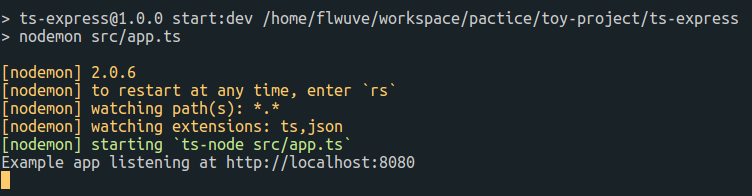
이후 브라우저나 Postman에서 http://localhost:8080으로 접속을 하면 아래와 같이 입력한 데이터가 보이게 됩니다.
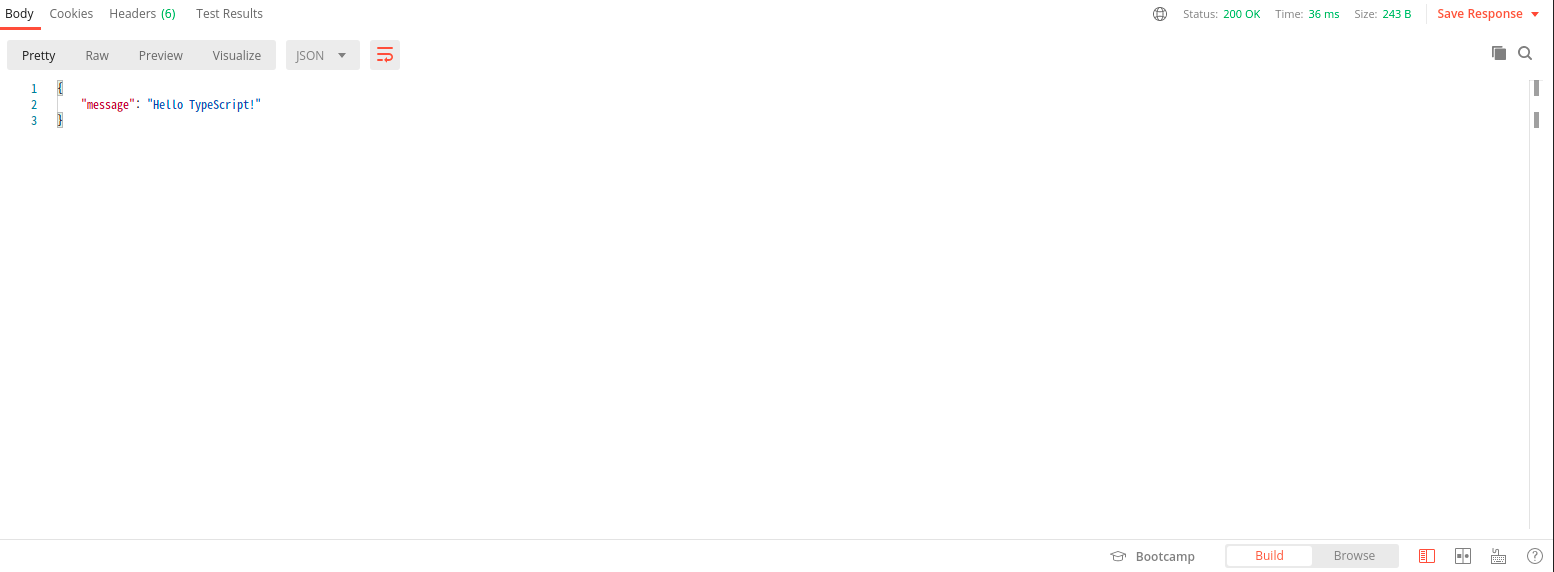
마치며
이상으로 TypeScript를 사용하여 express로 서버를 만들어 보았습니다!